インターネットに繋ぐため、
ブラウザのアプリを開くと始めに出るページがある。
Googleならグーグルのニュース
MSNならばMSNのニュース
auならばauのニュース
Yahoo!のアプリならばYahoo!ニュースが表示される。
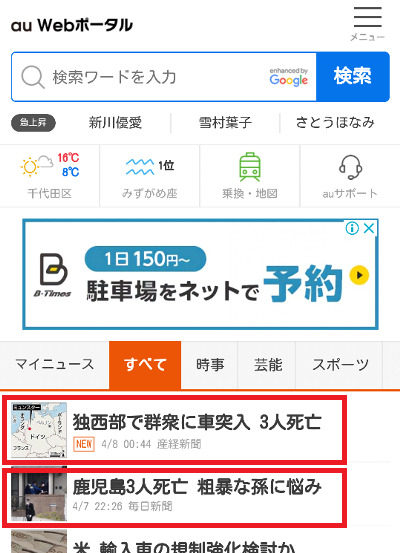
ただ、ニュースを求めている方ならば
この基本設定で構わないが、
検索の為や、何度もページを開く方は
パケット代や電池にも微妙ながら影響するため
出来れば”検索窓”だけ出て欲しいと希望する方も多い。
特に各サイトのニュース系は死亡ニュースが多く
不幸なニュースをわざわざスマホを開く度に見たい人は少ないだろう。
ブラウザ別ホーム設定方法
クローム(chrome)の場合

最近はクロームが搭載された機種は多く、
グーグルアカウントと連動できるため、
YoutubeアカウントやGoogle+などを活用している方は
一度使うと、他が使いにくく感じてしまう便利なアプリだ。
手順1 サイトアドレスコピー
クロームのホーム画面(はじめに開くURL)を変更する場合は
一度、設定したいページのホームページアドレス(URL)をコピーする必要がある。
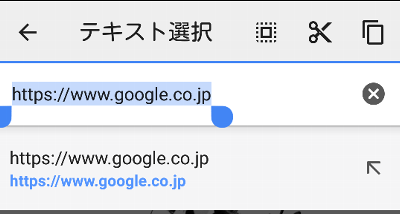
ここでは例として、
シンプルな検索窓だけの
グーグルをホーム画面にする設定を行う。
手順2 右上から設定を開く
クローム(どのページでも構わない)画面
の右上の点が3つある箇所をタップすると
以下のような項目が表示される。
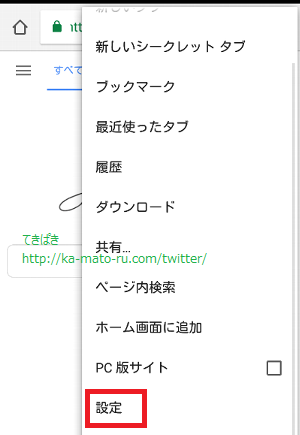
その中の下方にある設定をタップしよう。
手順3 ホームページ
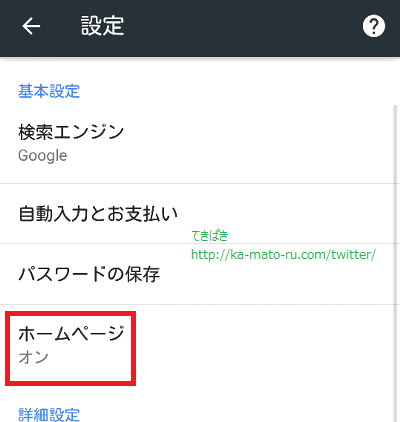
移動後は、その中のホームページをタップ。
手順4 URL登録(貼り付け)作業
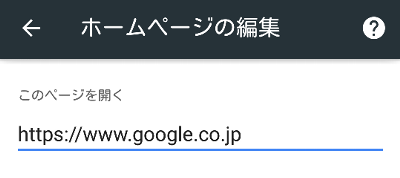
ホームページの編集という画面に
到着したら、始めにコピーしたアドレスを
長押しで貼り付け保存しよう!
これで設定は完了。
今後は左上の家マークをクリックしても
設定したページに戻る事になる。
IEの場合

地球のマークのブラウザ(IE)の場合は
希望するホームページURLをコピーする方法
又は、希望するURLを開いたまま、
設定を変更する方法の2種類が存在する。
手順1 右上の3つの点から設定に入る
まずは、ブラウザを開いた状態で
右上の3つの点をタップし、
その中の設定を選択する。
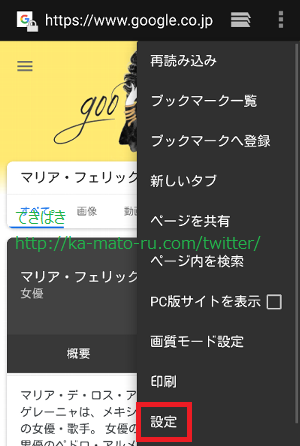
手順2 全体設定
設定に進んだ後は、
一番上に表示される”全般設定”をタップし選択する。
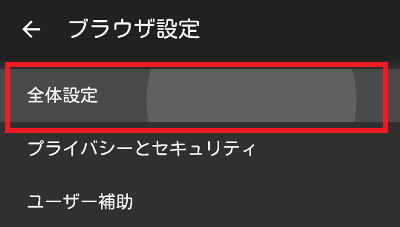
手順3 ホームページ設定画面
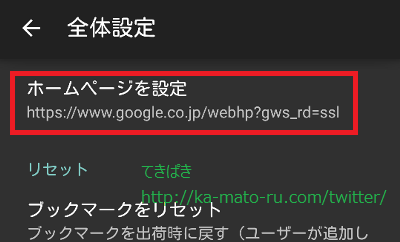
全体設定に進むと、ホームページを設定
が表示されるので、タップして選択する。
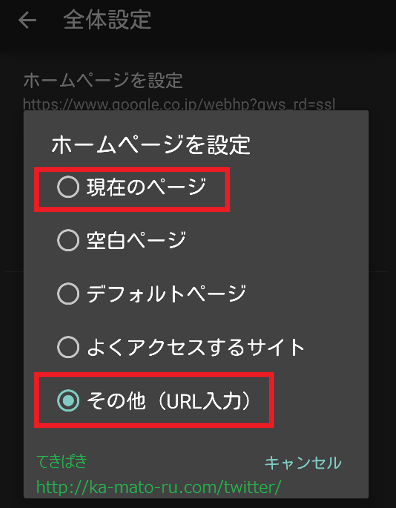
選択肢が表示されるので、
あらかじめURLをコピーしてある場合は、
その他(URL入力)を選択し貼り付けてOKをタップ。
また、現在表示されているページを設定したい場合には
現在のページを選択すればOKだ。
ホーム画面変更の違い
ホームで表示されるページを設定するには
お使いのブラウザの種類によって
多少設定方法が変わってくる。
特に、クロームの場合には少し
最終設定まで辿り着きにくいと言えるだろう。